System operacyjny Windows 11 zawiera różne nowe opcje, a jedną z nich jest możliwość poprawy dźwięku głośników komputera. Popraw dźwięk na komputerze z systemem Windows 11 wykona określoną konfigurację, która pozwoli poprawić jakość dźwięku wyjściowego z głośników.

Powiązane: Windows 11: Jak zmienić priorytet wykonywania zadań
Funkcja poprawy dźwięku w systemie Windows 11 obejmuje opcję normalizacji wyjścia audio. Ta funkcja przyda się, aby zapobiec odtwarzaniu reklam głośniej niż w reszty treści, które odtwarzasz. Ale to nie wszystko, ponieważ możesz także poprawić basy, wirtualny dźwięk przestrzenny, korektę pomieszczenia czy wspomniane wyrównanie głośności.
Krótko mówiąc, opcja ulepszenia dźwięku w systemie Windows 11 składa się z zestawu ustawień, które można skonfigurować w celu poprawy jakości dźwięku głośników komputera. Ponadto należy zauważyć, że Popraw dźwięk w systemie Windows 11 można zastosować niezależnie i określić w dowolnym urządzeniu wyjściowym audio, które masz na komputerze, to znaczy, że można je niezależnie aktywować dla słuchawek lub głośników zewnętrznych podłączonych do komputera za pomocą kabla lub bezprzewodowo.
Biorąc to wszystko pod uwagę, w tym samouczku pokazujemy, jak aktywować funkcję Popraw dźwięk dla głośników komputera z systemem Windows 11 lub dowolnego innego urządzenia wyjściowego audio podłączonego do komputera:
Jak aktywować opcję Popraw dźwięk na komputerze z systemem Windows 11.
1. Użyj skrótu klawiaturowego: Windows + I
2. Spowoduje to otwarcie ustawień systemu operacyjnego Windows 11.
3. Przejdź do sekcji System a następnie w prawej części okna kliknij opcję: Dźwięk
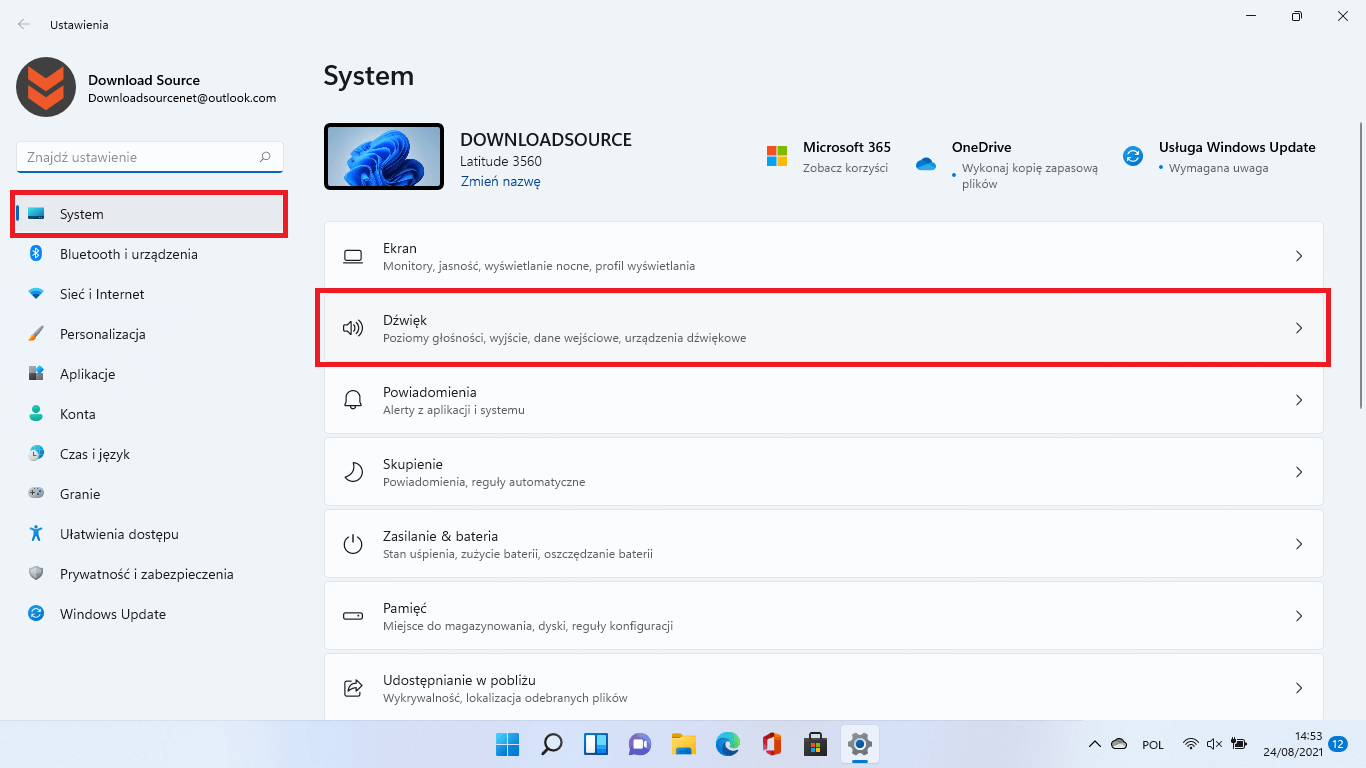
4. Na nowym ekranie konfiguracji będziesz musiał wybrać opcję: Wszystkie urządzenia dźwiękowe
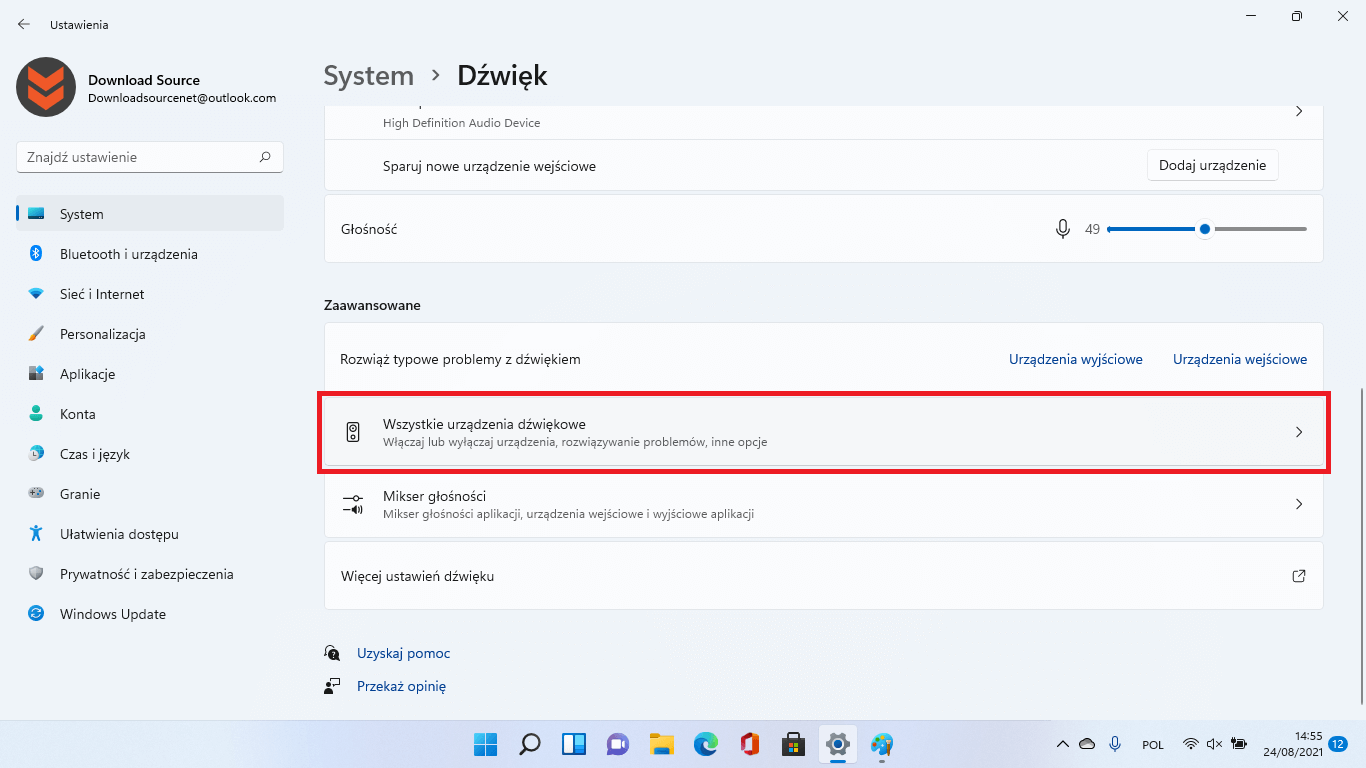
5. Zostaniemy przekierowani do nowego ekranu, który pokazuje listę urządzeń wyjściowych. Na tej liście będziesz musiał kliknąć urządzenie audio, na którym chcesz zastosować wzmocnienie dźwięku.
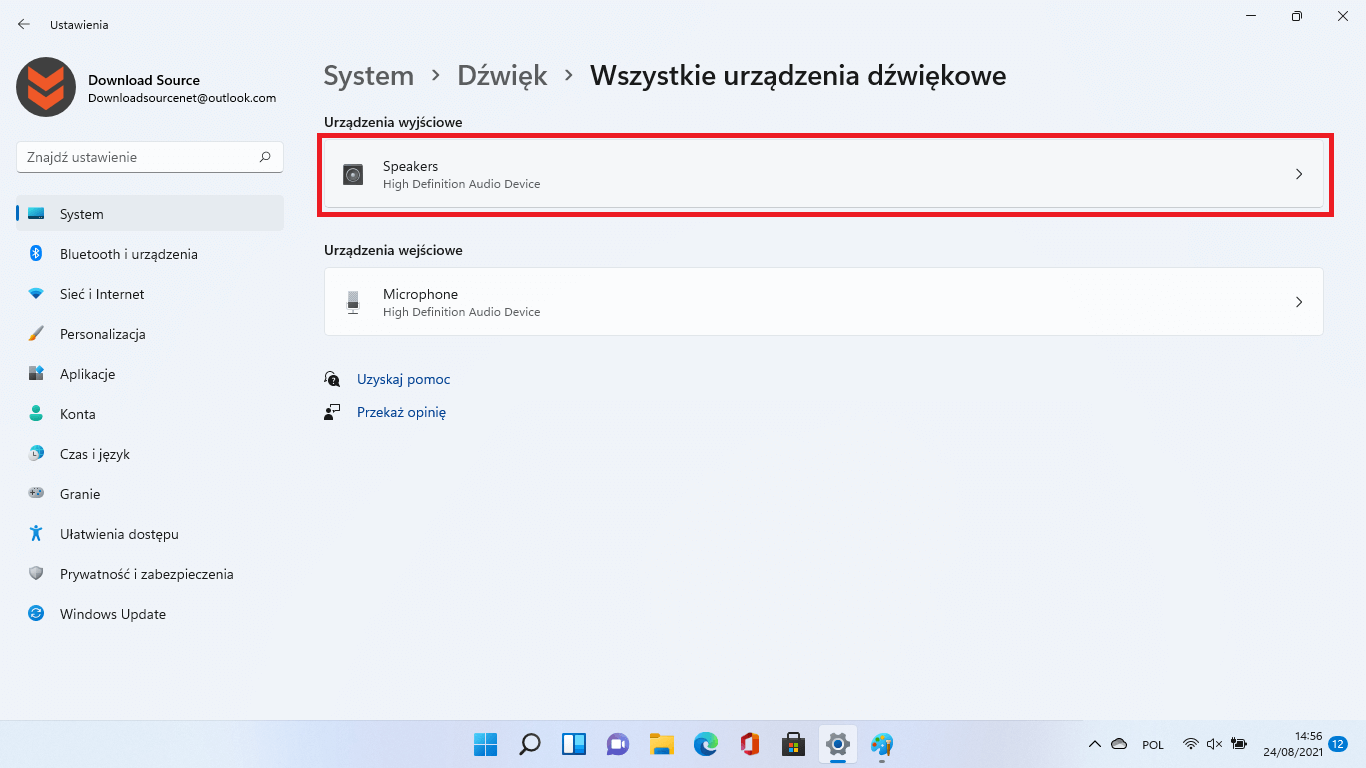
6. Gdy jesteśmy w ostatnim ekranie konfiguracji, musisz przewinąć w dół, aż znajdziesz opcję: Popraw dźwięk.
7. Aktywuj funkcję, klikając przełącznik wyświetlany obok tego ustawienia.
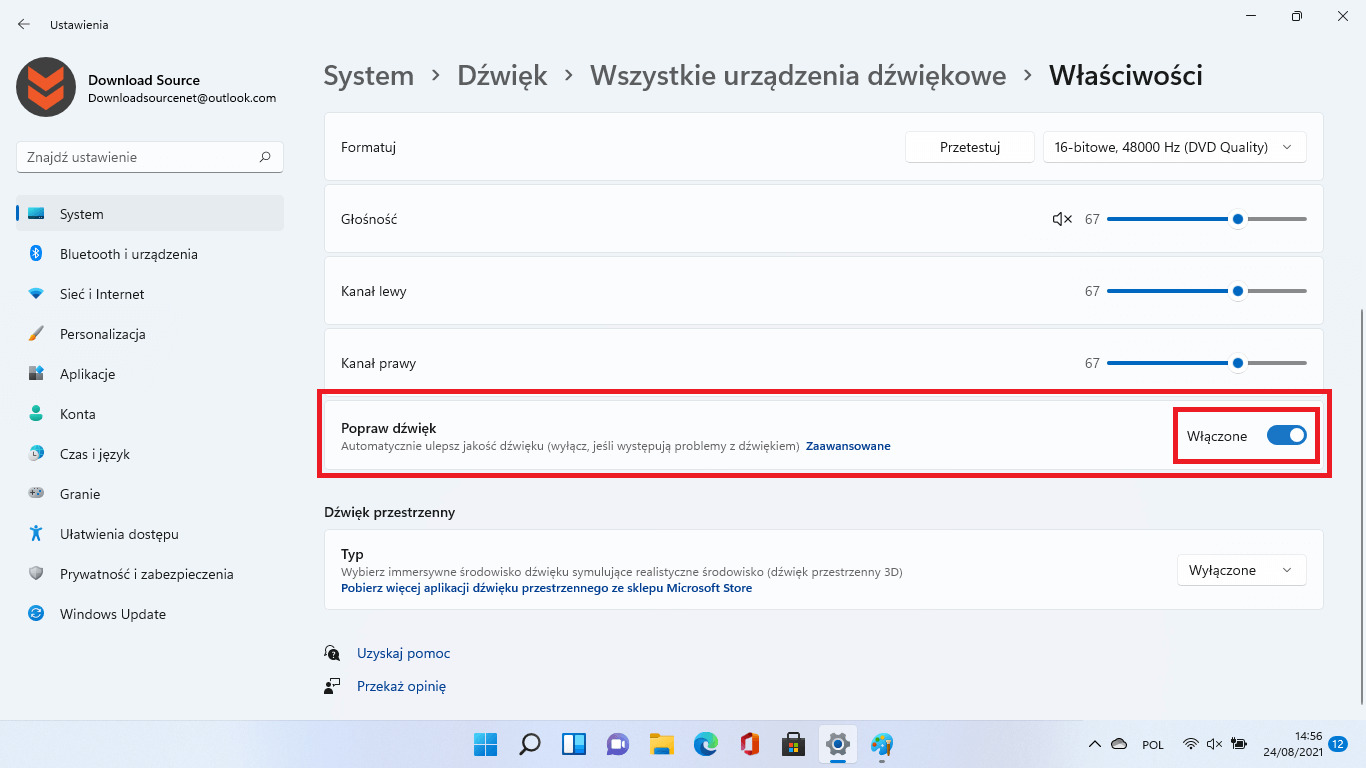
Jak poprawić i dostosować ulepszenia dźwięku w systemie Windows 11?
1. Na tym samym ekranie konfiguracji: Konfiguracja> Dźwięk> Wszystkie urządzenia dźwiękowe> Popraw dźwięk
2. Przy opcji Popraw dźwięk znajdziesz mały napis: Zaawansowane
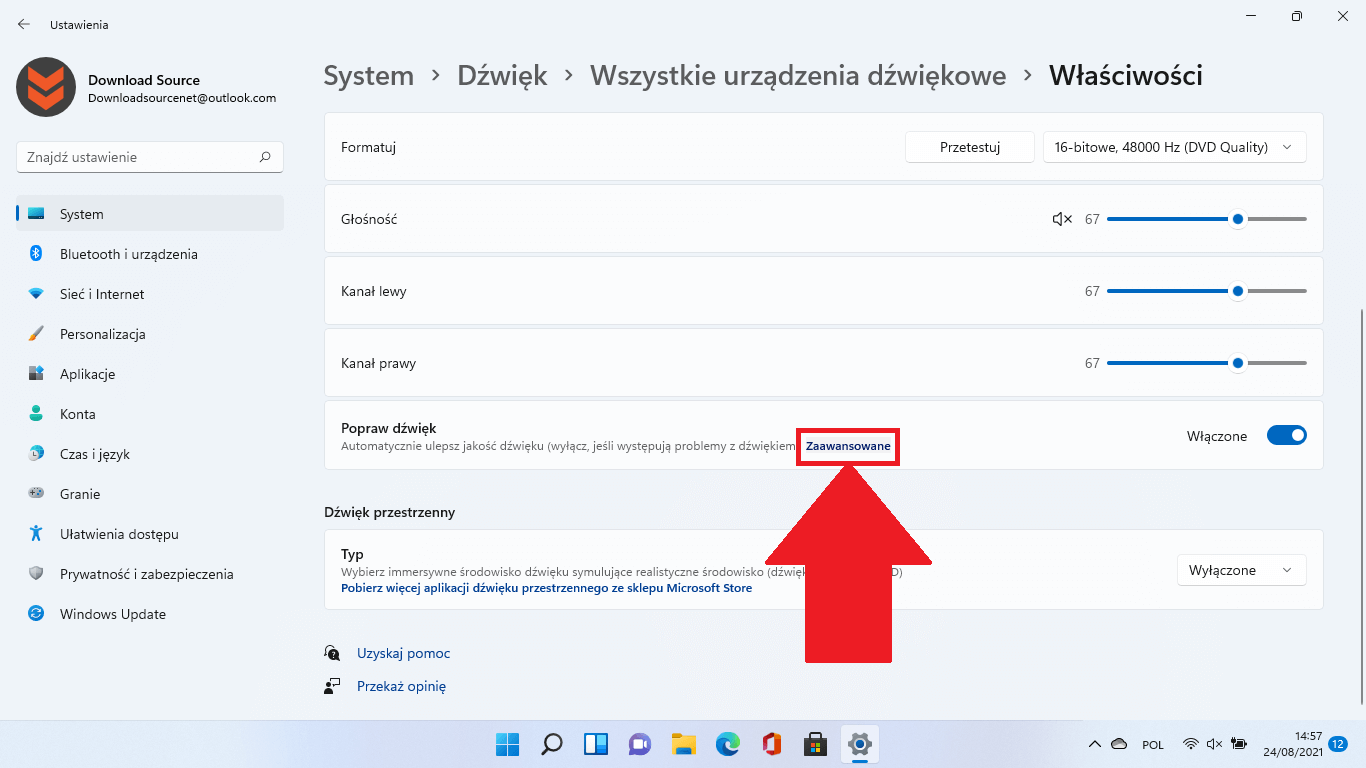
3. Po kliknięciu tej opcji otworzy się małe okno, w którym należy przejść do zakładki: Ulepszenia
4. Tutaj zobaczysz okno z 4 opcjami, które możesz aktywować lub dezaktywować niezależnie: Wzmocnienie tonów niskich, Wirtualny dźwięk przestrzenny, Korekta pomieszczenia i Wyrównanie głośności
5. Po zaznaczeniu pól ulepszeń, które chcesz aktywować, musisz kliknąć Zastosuj, a następnie OK, aby ustawienia zostały zapisane i można było się nimi cieszyć podczas odtwarzania dowolnego dźwięku.

